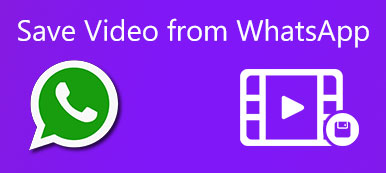„Jak uložit zvuk WhatsApp? Ve svém WhatsApp mám uloženo mnoho důležitého zvuku a přeji si zkopírovat zvuk WhatsApp z iPhone do PC. “
Pokud pravidelně používáte WhatsApp, měli byste mít v této aplikaci spoustu důležitého zvuku WhatsApp. Abyste zabránili ztrátě zvukových souborů WhatsApp, měli byste zvážit jejich uložení na bezpečné místo. Ve skutečnosti můžete ukládat a kopírovat zvukové soubory z aplikace WhatsApp do místního úložiště telefonu iPhone nebo Android nebo je zkopírovat přímo do počítače. V této příručce vám ukážeme, jak na to uložit WhatsApp audio na různých zařízeních podrobně.
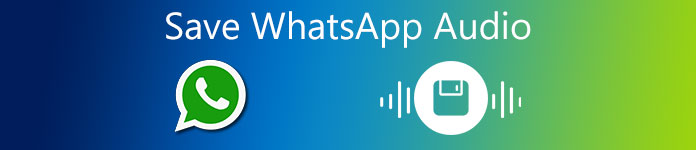
- Část 1. Jak přímo uložit zvuk WhatsApp z iPhone do počítače
- Část 2. Jak ukládat zvukové soubory z WhatsApp na iPhone
- Část 3. Jak stahovat zvuk z WhatsApp na Androidu
- Část 4. Časté dotazy týkající se ukládání zvuku WhatsApp
Část 1. Jak přímo uložit zvuk WhatsApp z iPhone do počítače
WhatsApp je jednou z nejpopulárnějších aplikací pro rychlé zasílání zpráv pro naše online konverzace. Proto je nutné mít kopii zvukových souborů pro případ nehody, která vede ke ztrátě zvukových zpráv WhatsApp a dalších zvukových souborů. Přenos Apeaksoft WhatsApp může být váš pravý pomocník, který má schopnost okamžitě zálohovat, obnovovat a přenášet zvuk WhatsApp. Kromě zvukových souborů můžete mít kopii svých chatů, kontaktů a sdílených příloh WhatsApp, pokud chcete.

4,000,000 + Stahování
Zálohujte WhatsApp zvuk, chaty, fotografie, videa, přílohy atd.
Přenos zvukových souborů WhatsApp mezi zařízeními iOS.
Exportujte zálohu WhatsApp ve formátech HTML a CSV.
Obnovte zvuk WhatsApp z historie zálohování nebo místní zálohy iTunes.
Tímto způsobem můžete snadno ukládat zvukové soubory z WhatsApp, aby vyhovovaly vašim požadavkům. Chcete-li vědět, jak uložit zvuk WhatsApp do počítače, postupujte takto:
Krok 1Stáhněte si a nainstalujte WhatsApp Transfer do počítače. Spusťte jej a vyberte Přenos WhatsApp vlastnost.

Krok 2Hit na Zálohování možnost zprava.

Krok 3Poté se zobrazí následující okno. Zde musíte zařízení iOS připojit k počítači, aby program mohl zařízení detekovat. Poté rozhodněte o cílové složce kliknutím na tři tečky knoflík. Poté klikněte na ikonu Spustit zálohování tlačítko pro zahájení kopírování zvukových a dalších dat WhatsApp do počítače.

Krok 4Udržujte zařízení připojené, dokud se proces nedokončí a neobjeví "Dokončit". Potom klepněte na tlačítko Zobrazit zálohu seznam pro kontrolu.

Část 2. Jak ukládat zvukové soubory z WhatsApp na iPhone
V systému iOS jsou zvukové soubory přijaté z aplikace WhatsApp ukládány do vlastního izolovaného úložiště aplikací a nemůžeme přistupovat k systému souborů zařízení iOS. Zvukové zprávy WhatsApp si ale můžete uložit přes iCloud a poté můžete zvukové zprávy WhatsApp obnovit ze záložních souborů bez větší námahy.
Krok 1 Jít do Nastavení na vašem iPhone a poté najít iCloud.
Krok 2 Zapnout iCloud Pohon pokud je vypnutá. Přejděte dolů a povolte WhatsApp volba. Tím by se do zálohy iCloud uložily celé mediální soubory WhatsApp včetně zvuku.
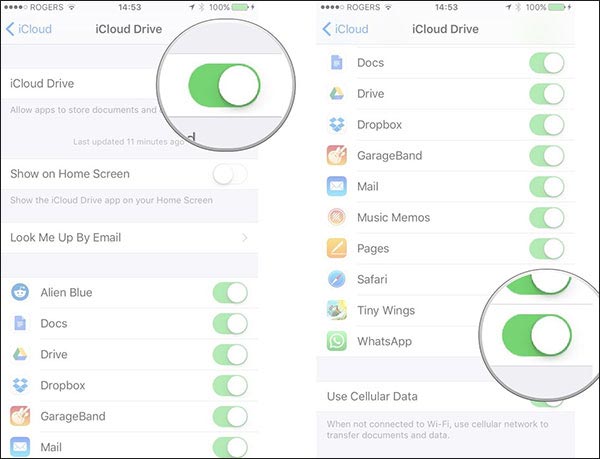
Pokud nechcete ukládat všechna data WhatsApp, ale chcete si do iPhonu uložit selektivní hlasové poznámky nebo zvukové soubory, stačí otevřít konverzaci a vybrat libovolný zvukový soubor nebo hlasovou zprávu, kterou chcete uložit.
Poté jej podržte a získáte různé možnosti, jako je odpověď, přeposlání, odstranění atd. Zde klepneme na ikonu Vpřed možnost a poté zvolte sdílení zvukového souboru prostřednictvím Zpráv, iCloud Drive, Mailu atd.
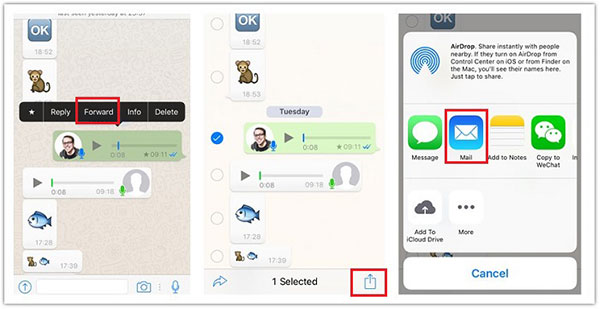
Část 3. Jak stahovat zvuk z WhatsApp na Androidu
Pokud používáte Android, můžete najít zvukové soubory WhatsApp pomocí aplikace Správce souborů ve vašem Androidu. Chcete-li se dozvědět, jak ukládat zvukové soubory z WhatsApp, postupujte podle následujících kroků:
Krok 1 Nejprve otevřete aplikaci File Manger v telefonu Android, abyste získali přístup k internímu úložišti.
Krok 2 Přejděte do interního úložiště, najděte složku WhatsApp a potom klepněte na složku Media. Poté najdete různé složky pro mediální soubory, jako je WhatsApp Audio, WhatsApp obrázky, WhatsApp Voice atd. Navštivte WhatsApp Audio a poté vyhledejte zvukové soubory, které chcete uložit. Zkopírujte je na jakékoli jiné místo a uložte je.
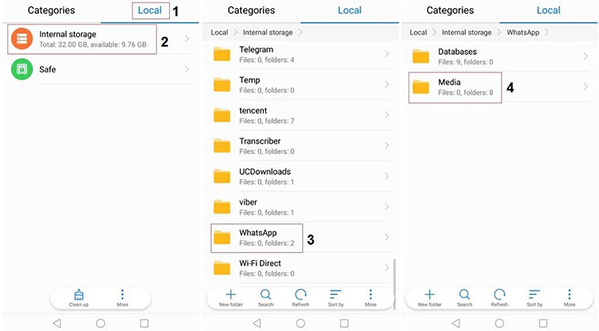
Časté dotazy k ukládání zvuku WhatsApp
Kde jsou zvukové soubory WhatsApp uloženy v systému Android?
V systému Android se mediální soubory automaticky ukládají do složky WhatsApp / Media /. Pokud máte interní úložiště, je složka WhatsApp umístěna ve vašem interním úložišti. Pokud nemáte interní úložiště, bude složka na vaší SD kartě nebo externí SD kartě.
Jak převést hlasové zprávy WhatsApp na MP3?
Jakmile najdete a stáhnete hlasové zprávy WhatsApp, je snadné je převést na soubory MP3. Jít do https://www.apeaksoft.com/free-online-audio-converter/ a nahrajte své zvukové soubory do tohoto online nástroje. Poté můžete své zprávy WhatsApp zdarma převést na MP3.
Mohu na iPhone nahrávat videohovory WhatsApp se zvukem?
K tomu můžete použít speciální nástroj jako Apeaksoft iOS Screen Recorder. Umožňuje vám zaznamenat aktivitu obrazovky jakéhokoli zařízení iOS nebo dokonce zrcadlit její obrazovku v počítači.
Proč investovat do čističky vzduchu?
Po přečtení této příručky byste určitě mohli zálohovat zvukové soubory WhatsApp do počítače nebo do místního úložiště zařízení. Chcete-li provést zálohu a obnovení zvuku WhatsApp, můžete jednoduše použít profesionální nástroj, jako je Apeaksoft WhatsApp Transfer. Kromě toho můžete tento šikovný nástroj použít k bezproblémové pomoci uložte své fotografie WhatsApp na svůj nový iPhone, přenášet zprávy z jednoho telefonu do druhého a další. Pokračujte a vyzkoušejte tyto návrhy a sdílejte tuto příručku s ostatními.